
Om du har köpt en app från iOS App Store eller Mac App Store och det finns ett problem kan du kontakta Apple för att få tillbaka pengarna. Detta är inte automatiskt - du måste ange en anledning till att du vill ha en återbetalning och Apple kommer att granska din begäran.
Samma process fungerar också med andra iTunes-inköp, inklusive musik, böcker, filmer och TV-program. Detta är inte integrerat i App Store på iOS - du måste använda iTunes på en dator eller Apples webbplats för att initiera en återbetalningsbegäran.
Hur detta fungerar
Apple tillåter dig bara att begära en återbetalning för köp du har gjort de senaste 90 dagarna. Till skillnad från Android's Google Play Store, vilken erbjuder en återbetalningsperiod på två timmar utan frågor , Apple erbjuder inte automatiserade återbetalningar på samma sätt. Detta är inte tänkt att vara en funktion som låter dig testa betalda appar, även om Androids återbetalningsfunktion kan användas på det sättet.
För att begära återbetalning måste du "rapportera ett problem" med ditt köp till Apple, välja ett specifikt problem och förklara din begäran till Apple. Anledningarna är "Jag godkände inte det här köpet", "Objektet laddades inte ner eller kunde inte hittas", "Objektet kommer inte att installeras eller laddas ner för långsamt", "Objektet öppnas men fungerar inte som förväntat," och ”Problemet listas inte här” för att förklara din egen situation.
När du har angett en anledning kommer Apples kundtjänst att granska din begäran. Det kan ta en dag eller två, och du kan kontaktas för mer information.
Använd Apples webbplats
iTunes tar dig bara till Apples webbplats så att du kan hoppa över iTunes helt och använda Apples webbplats själv. För att göra det, besök Report a Problem på Apples webbplats. Du kan också komma åt den här webbplatsen på din iPhone eller iPad.
Logga in med ditt Apple-ID, klicka på "Appar" och klicka på "Rapportera ett problem" bredvid appen eller annat köp du vill ha återbetalning för. Välj anledningen till att du vill ha en återbetalning och beskriv situationen för Apple.
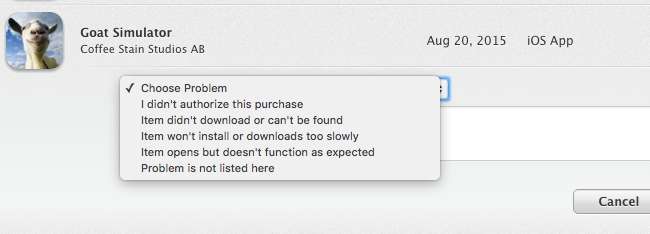
Börja från din e-post
Kvittot som Apple skickar via e-post till dig innehåller snabba "Rapportera ett problem" -länkar som du kan använda för att rapportera problem och begära återbetalning, så att du kan börja från din e-post. Öppna din e-post på din dator, iPhone eller iPad och sök efter appens namn. Detta borde hitta ett e-postkvitto för den appen som skickas till dig från Apple.
Öppna e-postmeddelandet och tryck eller klicka på länken "Rapportera ett problem" för att gå direkt till Apples webbplats för att rapportera ett problem med köpet och begära återbetalning.
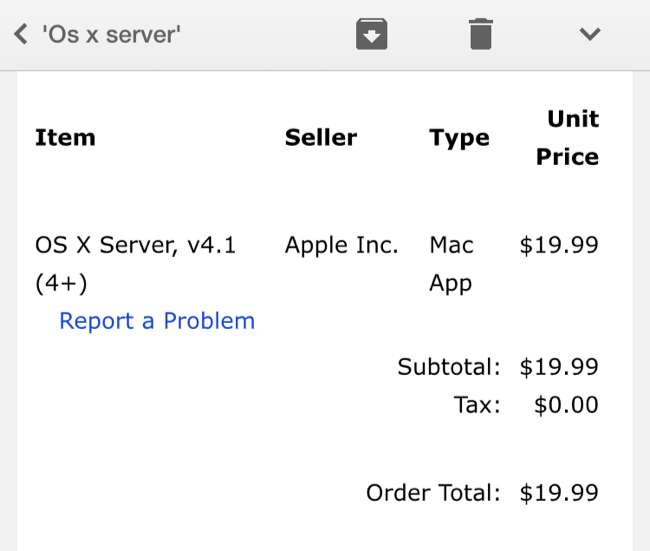
Starta från iTunes
Apple erbjuder också den här funktionen i iTunes på Mac och Windows-datorer. Som vanligt, iTunes är det klumpigaste, långsammaste sättet att göra detta. Det är bättre för dig att börja på webben, eftersom att klicka genom iTunes i slutändan ändå tar dig till webben.
För att göra detta i iTunes, öppna iTunes på din Mac eller Windows PC och se till att du är inloggad med samma konto som du använder på din iPhone eller iPad. Klicka på profilbilden högst upp till höger i iTunes-fönstret och välj "Kontoinformation." Om du behöver logga in med ett annat konto, välj "Logga ut" och logga sedan in med rätt konto först. Ange ditt Apple ID-lösenord när iTunes begär det.
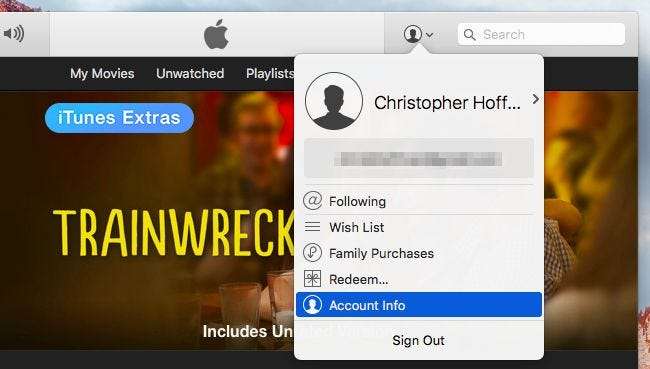
Bläddra ner till avsnittet Köphistorik och klicka på "Se alla" för att se en lista över dina inköp.
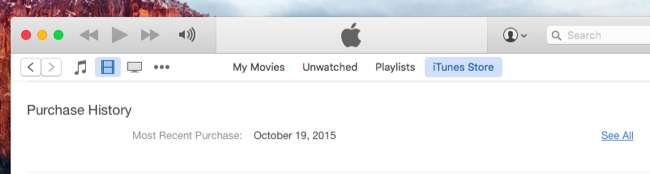
Leta reda på appen du vill ha en återbetalning för. Om det ingår i en grupp med flera appar, klickar du på pilknappen till vänster om dessa köp och sedan på Rapportera ett problem. Om det står på sin egen rad här kan du bara klicka på "Rapportera ett problem".
Du ser sedan länkar "Rapportera ett problem" till höger om varje app. Klicka på länken "Rapportera ett problem" för den app du vill ha återbetalning för.
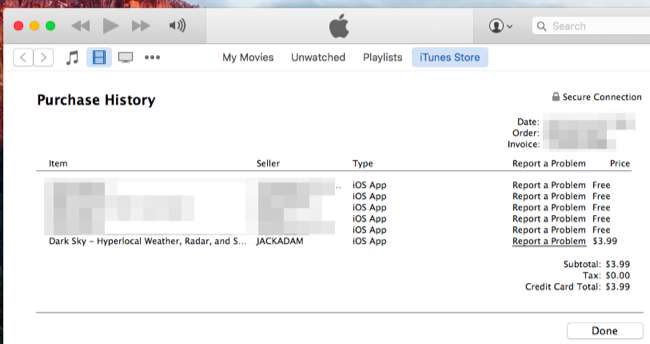
Du kommer till Apples webbplats där du måste logga in igen. Välj anledningen till att du vill ha en återbetalning och beskriv problemet för Apple.
Apple har ett system inställt för att hantera återbetalningsförfrågningar, men de är långt ifrån garanterade. Om du bara har ett tekniskt problem finns det en god chans att du blir tillsagd att kontakta apputvecklaren för teknisk support.







